本記事では、Facebook App IDの取得方法について解説します。
情報は本記事執筆の2018年3月現在での最新情報となります。
また、本記事では前提としてFacebookアカウントは取得済みとします。
Facebook App IDの取得
Facebook for Developersにアクセスし、画面右上の「マイアプリ」から「新しいアプリを追加」を選択します。Facebookにログインしていない場合は、ログインボタンが表示されるので先にアクセスを完了させます。
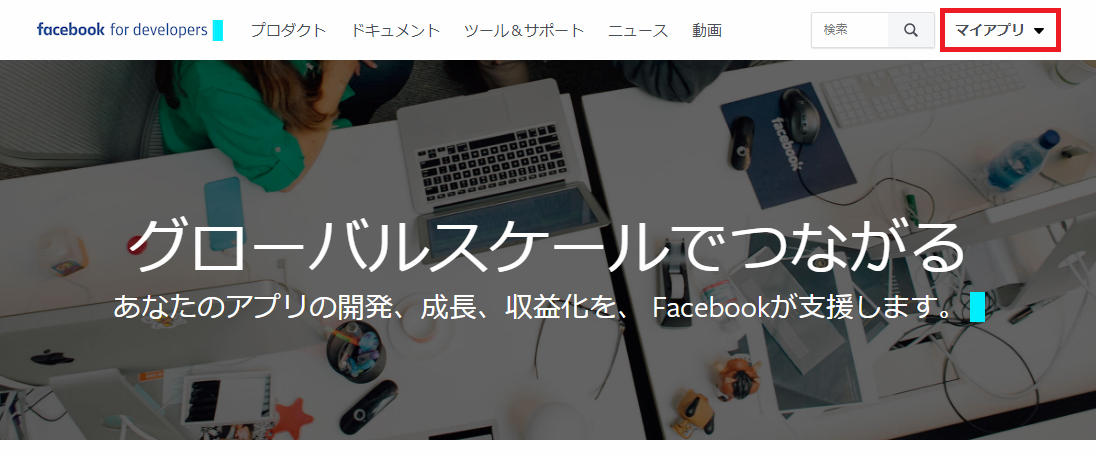
「新しいアプリIDを作成」という画面が表示されたら、ID名とメールアドレスを入力します。IDは登録者が自由に決めてください。
入力が完了したら「アプリIDを作成してください」を押します。
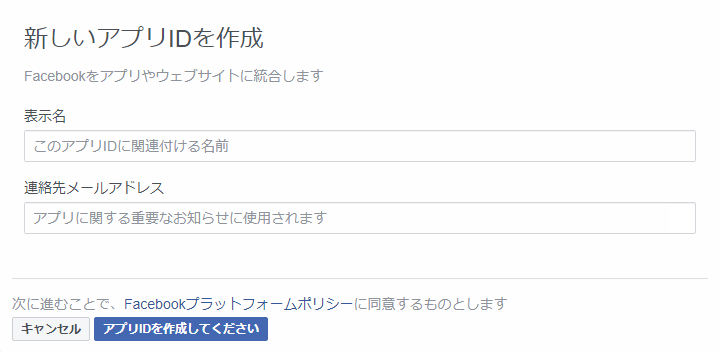
すると「セキュリティチェック」の画面が表示されますが、
必ず表示されるものなのでエラーを無視して、表示内容を入力し、送信します。
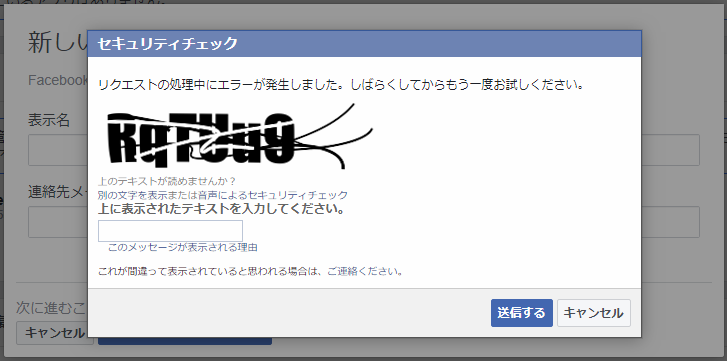
送信がが完了するとアプリのダッシュボード画面に移ります。
Facebook Comments Plugin等で入力するためのIDは「アプリID」に表示される16桁の数字です。

Facebook App IDの有効化
App IDの作成は完了しましたが、現状IDは未公開で無効化された状態となります。
まずはApp IDを有効化するための手順に移ります。
ダッシュボードの「設定」の中にある「ベーシック」画面に移ります。

ベーシックの画面に移ったら、「プライバシーポリシーのURL」を入力し、
画面下側の「+プラットフォームを追加」を押します。
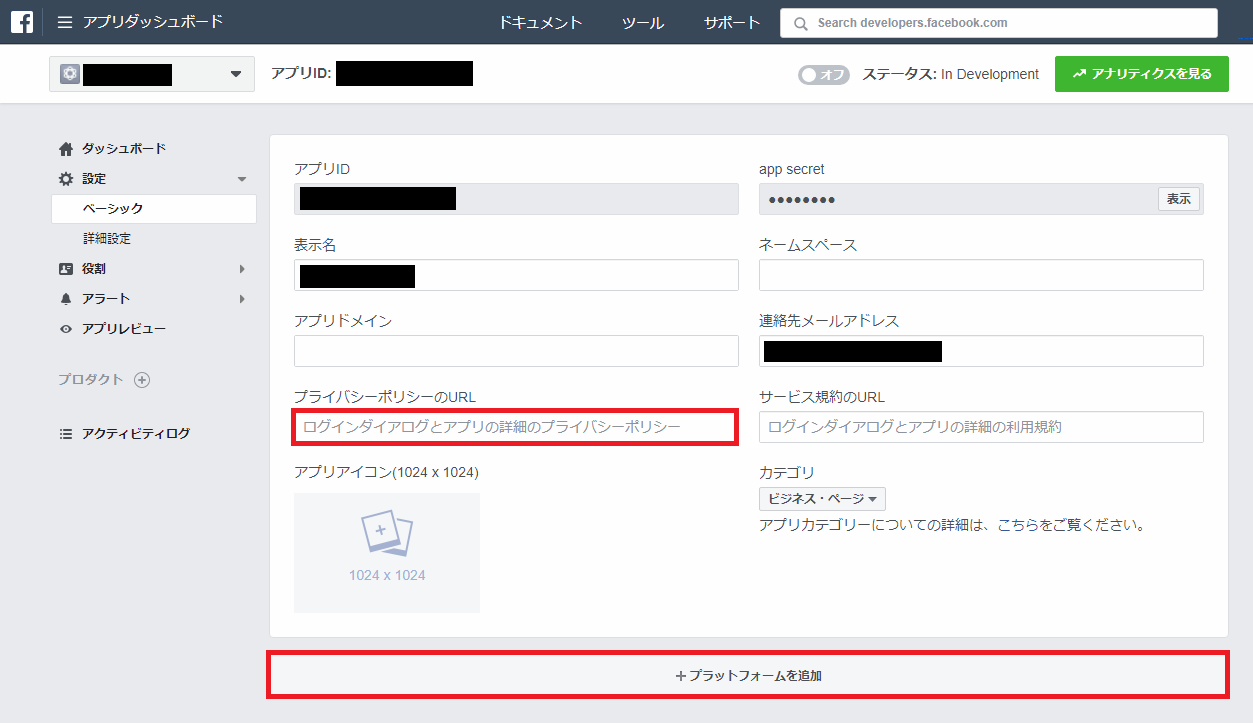
プラットフォームからは「ウェブサイト」を選択し、自身のサイトURLを入力します。
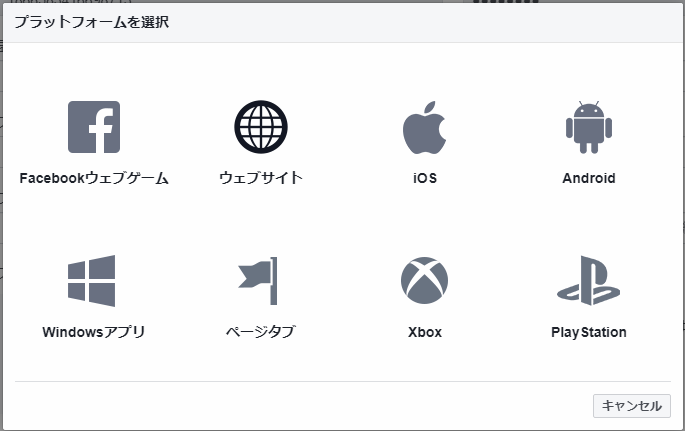
入力が完了したら、画面一番下の「変更を保存」を押し、設定を保存します。
これでFacebook App IDの有効化準備が整いました。
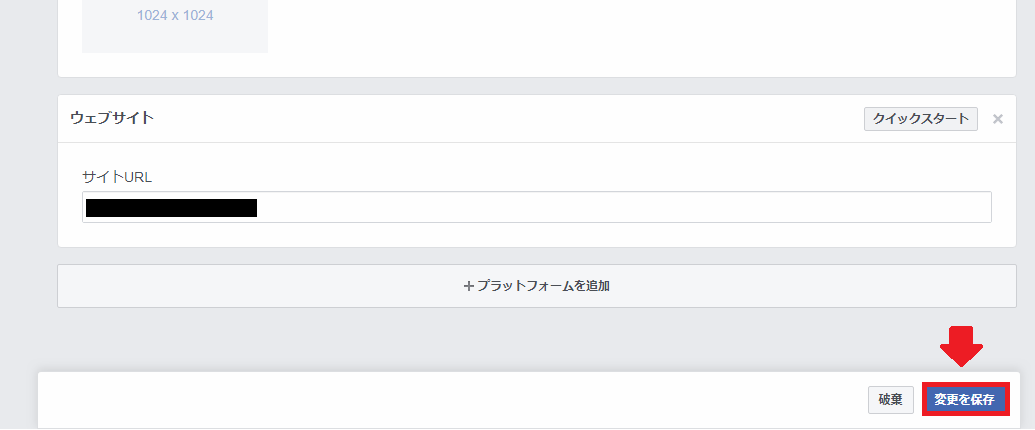
Facebook App IDの公開
最後にFacebook App IDを公開します。
ダッシュボードより「アプリレビュー」に移ります。
レビュー画面に移ったら、IDの公開タブが表示されるので「いいえ」を「はい」に変えます。
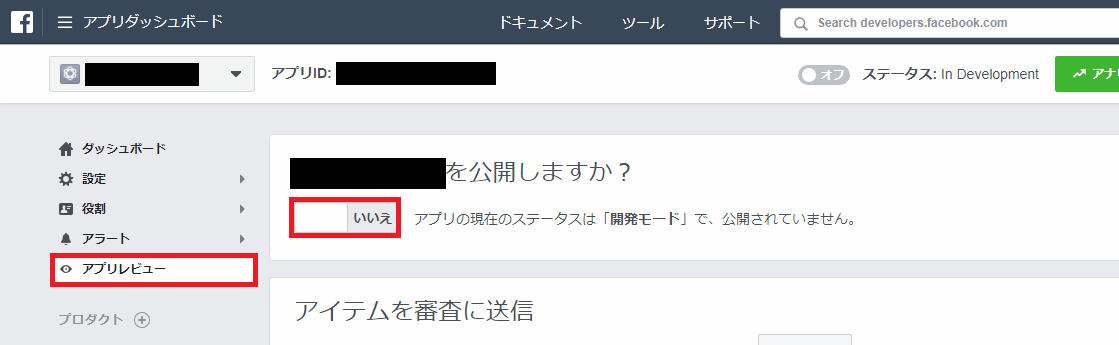
すると確認画面が表示されるので「確認」を押します。

これでApp IDは完全に公開状態となり、使用することができます。
あとは「アプリID」に表示された16桁の数字をコピーし、それぞれの用途に活用してください。
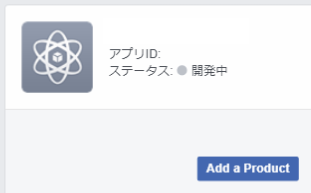
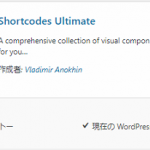
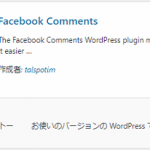

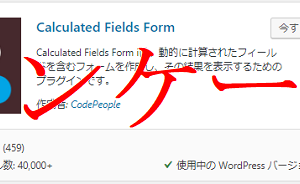
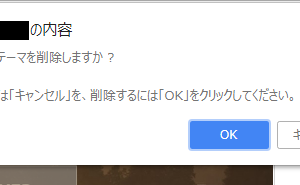
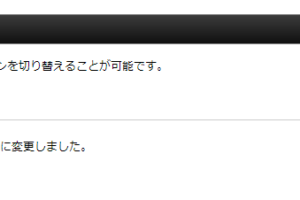
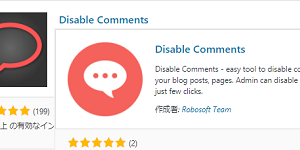
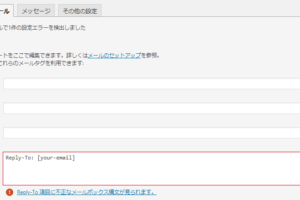
Thanks for the article post.Really thank you! Great.
Thank you for viewing. I am encouraged.